Este documento se usa cuando ingresa dinero sin ser por medio de una factura, por ejemplo: si nosotros vamos a vender un televisor, pero nuestro cliente nos da un anticipo para separarlo, recibimos el dinero, pero no hacemos la factura hasta que el cliente nos dé el faltante.
Para ello, defines el comprobante ingresos por la siguiente ruta: Administración punto de venta – Parametrización – Parametrización cajas – Documentos.
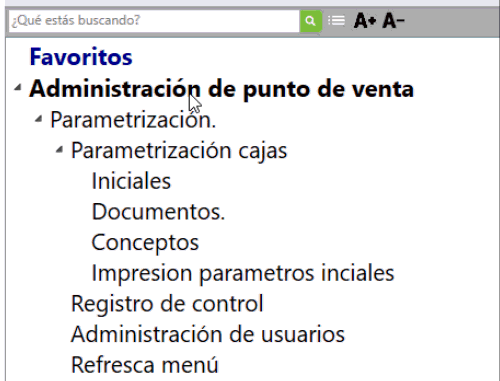
Una vez ingresas a la opción de documentos, el sistema nos muestra una nueva ventana en donde debemos seleccionar parámetros.
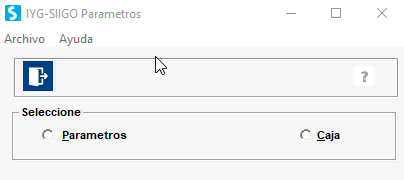
Y posteriormente seleccionas ingresos.
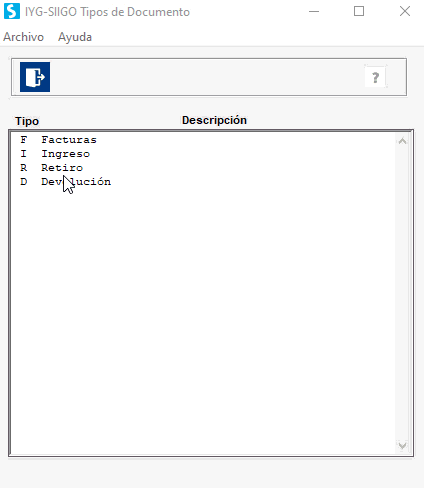
Después en la nueva ventana es necesario definir los siguientes parámetros:
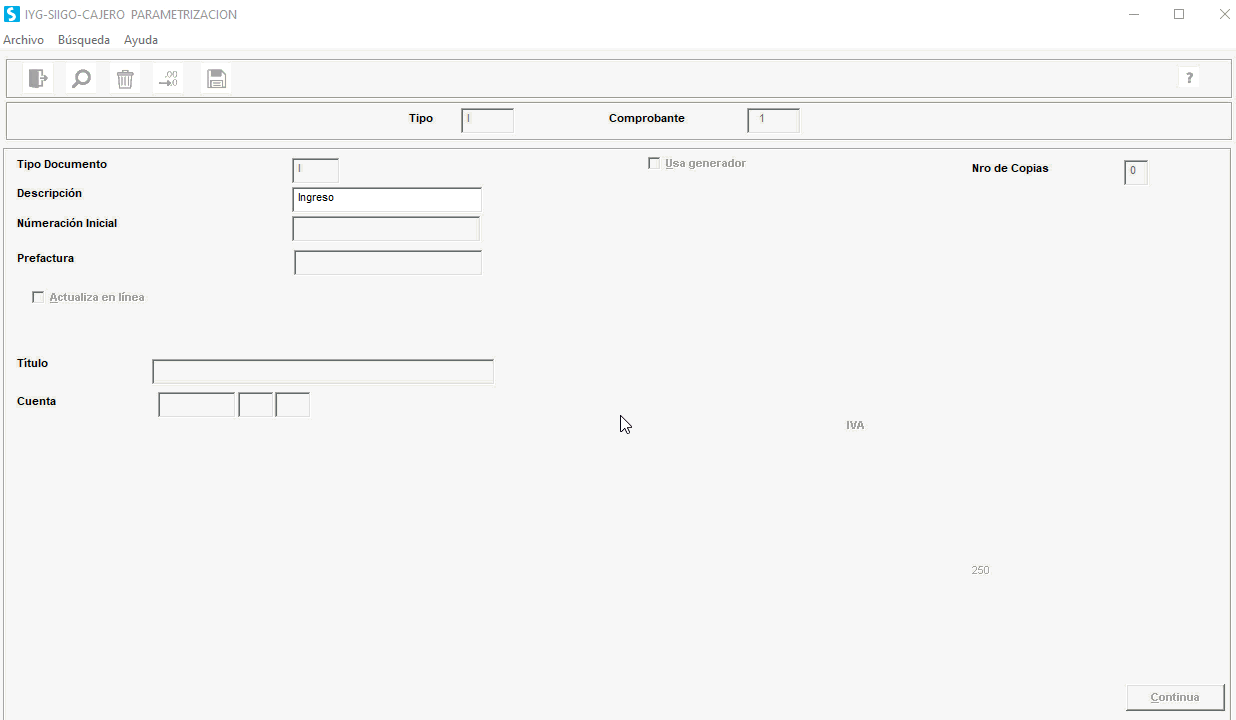
- Tipo: es la letra que identifica al documento.
- Comprobante: es el número de documento a parametrizar.
- Tipo documento: lo crea el sistema por defecto una vez hayamos elegido el comprobante que vamos a parametrizar.
- Descripción: digita un nombre corto que identifique el documento.
- Numeración inicial: número con el cual va a comenzar a trabajar el programa los comprobantes de ingreso.
- Actualiza en línea: al marcar la opción, el sistema actualizará automáticamente y en línea todos los comprobantes de ingresos elaborados por el punto de venta en la contabilidad, por ende, pide el tipo de Recibo de Caja de Siigo donde va a actualizar. Con el ícono
 consultas. Al no marcar la opción el sistema no contabiliza en línea los Ingresos elaborados por el punto de venta, solo lo hace al final del día cuando se ejecute una opción de Envío de movimiento.
consultas. Al no marcar la opción el sistema no contabiliza en línea los Ingresos elaborados por el punto de venta, solo lo hace al final del día cuando se ejecute una opción de Envío de movimiento. - Título: ingresas el título que saldrá en la impresión del documento.
- Cuenta: se debe colocar la cuenta contable débito donde se causará el ingreso.
- Usa generador: esta opción la marcas cuando se va a utilizar un formato diferente al estándar que maneja Siigo.
- Número de copias: el número de copias que deseas que salgan cuando se imprime el documento.
Importante: si es necesaria la modificación de algún parámetro de los ingresos en POS – Cajero, se puede guardar, sin tener que repasar todo el documento. Pero debemos tener en cuenta lo siguiente:
- Se mostrará el botón
 guardar únicamente cuando ya se haya parametrizado en su totalidad el documento la primera vez.
guardar únicamente cuando ya se haya parametrizado en su totalidad el documento la primera vez. - Se activará después de la descripción de la factura.
- No se mostrará si es un documento nuevo y no se ha repasado en su totalidad la primera vez.